Hoe converteer je datum naar een nummerstring of tekstformaat in Excel?
Het omzetten van datumwaarden in Excel naar tekst- of getalformaten is een veelvoorkomende behoefte bij gegevensverwerking en rapportage. Bijvoorbeeld, je hebt mogelijk geïmporteerde gegevens waarin datums zijn opgeslagen als getallen, of je wilt datumformaten standaardiseren voordat je ze exporteert naar externe systemen, CSV-bestanden genereert of batchberekeningen uitvoert. In deze handleiding worden verschillende praktische methoden geïntroduceerd, die verschillende conversiescenario's en -vereisten behandelen, zodat je flexibel de meest geschikte aanpak kunt kiezen voor je daadwerkelijke werk.
De effectiviteit, eenvoud en batchverwerkingsmogelijkheden van elke methode worden geanalyseerd, samen met belangrijke tips, voorzorgsmaatregelen en suggesties voor probleemoplossing. De methoden omvatten formules, opmaakgereedschappen, ingebouwde functies van Excel, evenals VBA-automatisering, wat je datumconversietaken in Excel aanzienlijk zal vergemakkelijken.
- 1. Datum omzetten naar tekst
1.1 Datum omzetten naar tekst in mm/dd/jjjj formaat
1.2 Datum omzetten naar tekst in mmddjjjj formaat
1.3 Datum omzetten naar tekst in andere formaten - 2. Datum omzetten naar getal
2.1 Datum omzetten naar getal in 5-cijferig formaat
2.2 Datum omzetten naar getal in mmddjjjj formaat - 3. Datum omzetten naar maand/dag/jaar of andere datumformaten met een paar klikken
- 4. Tekst naar Kolommen: Datumwaarden converteren
- 5. Voorbeeldbestand downloaden
Deze sectie biedt essentiële technieken voor het omzetten van datums in tekststrings in Excel.
De eenvoudigste manier om een datum om te zetten in tekst is door gebruik te maken van de TEKST-functie, die flexibel de uitvoerindeling kan specificeren op basis van je behoeften en regionale instellingen. Deze methode is geschikt voor het omzetten van elk datumformaat in een leesbare tekststring en wordt veel gebruikt voor het exporteren van gegevens, het voorbereiden van samenvattingen of het snel standaardiseren van datumweergaven.
Formule: =TEKST(datum,"datum_formaat")
Referentie: datum: de cel met de datum die je wilt omzetten in tekst
datum_formaat: het formaat waarin je de datum wilt weergeven na omzetting naar tekst
Hieronder demonstreren specifieke subcases hoe je deze formule effectief kunt gebruiken voor verschillende weergavevereisten. Let erop dat na het gebruik van de TEKST-formule de uitvoer altijd wordt geretourneerd als een tekststring (niet als een getal), dus het is geschikt voor gevallen waarin je geen verdere datumcalculaties nodig hebt.
1.1 Datum omzetten naar tekst in mm/dd/jjjj formaat
Om de datum in Cel A3 om te zetten in een string in mm/dd/jjjj formaat, voer de volgende formule in in je doelcel (bijvoorbeeld B3):
=TEKST(A3,"mm/dd/jjjj")
Druk op Enter om de formule te bevestigen.
Als je liever het dd/mm/jjjj formaat gebruikt, kun je de formule aanpassen naar:
=TEKST(A8,"dd/mm/jjjj")
Na het typen van de formule druk op Enter.
Je kunt de vulgreep slepen om de formule toe te passen op andere cellen als je meerdere datums tegelijk wilt converteren. Onthoud dat het resultaat een tekststring is — Excel lijnt dit standaard links uit. Als je van plan bent het resultaat te gebruiken voor berekeningen, raadpleeg dan de onderstaande methoden voor getalconversie.
1.2 Datum omzetten naar tekst in mmddjjjj of ddmmyyyy formaat
Als je datums wilt weergeven in een compact formaat (zoals mmddjjjj), geldt dezelfde aanpak:
Voer deze formule in in de doelcel (bijvoorbeeld B13):
=TEKST(A13,"mmddjjjj")
Druk op Enter om te voltooien.
Voor het ddmmyyyy formaat, typ:
=TEKST(A18,"ddmmyyyy")
Druk vervolgens op Enter.
Als je de bewerking op een kolom wilt toepassen, kun je de formule naar beneden kopiëren of de vulgreep gebruiken. Als je tegen alignerings- of berekeningsfouten aanloopt, controleer dan of alle originele datumcellen daadwerkelijk datumwaarden zijn en niet al zijn opgemaakt als tekst.
1.3 Datum omzetten naar tekst in andere formaten
De TEKST-functie ondersteunt een breed scala aan formaten. Wijzig eenvoudig de formaatcode in de formule om de uitvoer aan te passen. Dit is nuttig voor het voorbereiden van regiospecifieke datumstrings, voor documentgeneratie of voor gebruik in andere software die vaste datumformaten vereist. Voorbeelden:
| Datum(A3) | 12/23/2019 |
| Formule | =TEKST(A3,"mm-dd-jjjj") | =TEKST(A3,"mm/dd") | =TEKST(A3,"dd") | =TEKST(A3,"d/m/j") |
| Resultaat | 23-12-2019 | 23/12 | 23 | 23/12/19 |
Als de formule niet de gewenste indeling retourneert, controleer dan je formaatstring — Excel vereist dubbele aanhalingstekens en geldige datumcodes. Raadpleeg voor een uitgebreide lijst met opmaakopties de aangepaste opmaakhulp van Excel.
Deze sectie onderzoekt hoe je datumwaarden kunt omzetten in nummerstrings. In sommige gevallen wil je misschien het datumvolgnummer verkrijgen (voor intervalberekeningen of compatibiliteitsdoeleinden), of datums opnieuw formatteren als pure nummerstrings (bijvoorbeeld voor database-export, sortering of wanneer gestructureerde numerieke gegevens in een andere applicatie worden gevoed).
2.1 Datum omzetten naar getal in 5-cijferig formaat
Om het onderliggende volgnummer (het aantal dagen sinds 1 januari 1900) dat overeenkomt met een datum weer te geven, volg je deze stappen:
1. Klik met de rechtermuisknop op de cel met de datum die je wilt omzetten, en kies in het contextmenu Celopmaak.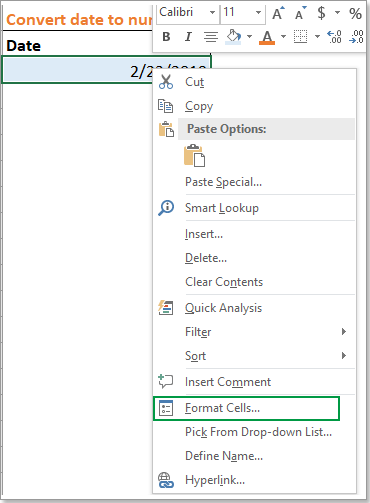
2. In het Celopmaak dialoogvenster, ga naar het tabblad Getal en selecteer Algemeen in de Categorie lijst.
3. Klik op OK. De datum in de geselecteerde cel wordt omgezet in een 5-cijferig getal, wat Excel's interne manier is om datums op te slaan. Je kunt dit gebruiken voor berekeningen zoals het aftrekken van datums om dagverschillen te vinden of voor systeemintegraties die afhankelijk zijn van datumvolgnummers.
Opmerking: Als je het getal terug wilt zetten naar een standaard datumformaat, volg dan dezelfde stappen en selecteer een datumcategorie.
2.2 Datum omzetten naar getal in mmddjjjj of ddmmyyyy formaat
Wanneer je een datum wilt omzetten in een getalstring geformatteerd als mmddjjjj of ddmmyyyy (wat technisch gezien nog steeds een tekststring is in Excel, maar met alleen cijfers), gebruik dan een aangepast getalformaat. Dit is handig voor het genereren van uniforme numerieke datumcodes voor sortering, import/export of gestandaardiseerde document-ID's.
1. Klik met de rechtermuisknop op de cel met de datum die je wilt omzetten, en kies Celopmaak in het contextmenu.
2. In het Celopmaak dialoogvenster, onder het tabblad Getal kies Aangepast in de Categorie lijst. Typ vervolgens je gewenste formaatcode, zoals mmddjjjj, in het Type veld.
3. Klik op OK. De datum wordt nu weergegeven als een getalstring in je geselecteerde formaat.
Hier zijn enkele andere veelgebruikte aangepaste codes en hun resulterende weergave:
| Datum | 2/23/2019 |
| Celopmaak als aangepast | ddmmyyyy | ddmmyy | mmyyyy | jjjjmmdd |
| Weergave | 23022019 | 230219 | 022019 | 20190223 |
Let op: Hoewel het getal visueel wordt weergegeven, behandelt Excel het nog steeds als een datum in de cel, tenzij je de TEKST-formule gebruikt voor de conversie. Als je de gegevens exporteert of gebruikt in een ander systeem, controleer dan of de onderliggende celwaarde of de weergegeven tekst wordt gelezen.
Als je datumwaarden snel wilt omzetten naar maand, dag, jaar of elk ander aangepast datumformaat — zelfs voor batchbewerkingen — kan het hulpmiddel Datumnotatie Toepassen in Kutools voor Excel erg handig zijn. Dit is nuttig voor gebruikers die ingewikkelde formules of herhalende rechtermuisknopacties willen vermijden, en vooral voor het formatteren van een groot bereik aan datums in verschillende stijlen.
Na het gratis installeren van Kutools voor Excel, volg deze stappen:
1. Selecteer de cellen met de datums die moeten worden geconverteerd.
2. Klik op Kutools > Opmaak > Datumnotatie Toepassen.
3. In het Datumnotatie Toepassen dialoogvenster, selecteer je gewenste uitvoer in het Datumnotatie paneel. Je kunt het resultaat onmiddellijk bekijken in het rechter Voorbeeld paneel.
4. Klik op OK om de wijzigingen toe te passen, en alle geselecteerde datums worden direct opnieuw geformatteerd.
Tips: Deze methode is vooral handig voor batchverwerking en biedt een visueel voorbeeld, waardoor trial-and-error wordt geëlimineerd. Als je onverwachte resultaten tegenkomt, controleer dan de originele gegevens op ongeldige datumitems of tekstgeformatteerde datums, omdat deze mogelijk niet correct worden herkend door het hulpmiddel.
De ingebouwde functie Tekst naar Kolommen van Excel kan ook worden gebruikt om datumwaarden in bulk om te zetten in tekst of verschillende datum-/getalrepresentaties, zoals bij het opruimen van geïmporteerde gegevens met inconsistente formaten of bij het voorbereiden van gegevensmigratie naar andere systemen.
Het voordeel van deze methode is dat het geen formules of VBA vereist en meerdere cellen of kolommen tegelijk kan verwerken. Echter, het kan de inhoud in kolommen rechts overschrijven, dus zorg ervoor dat er geen waardevolle gegevens in die kolommen staan of voer de conversie uit in een nieuw gebied.
Stappen:
- Selecteer het bereik met datums dat je wilt omzetten.
- Ga naar het tabblad Gegevens op de werkbalk en klik op Tekst naar Kolommen.
- In de wizard, kies Gescheiden en klik op Volgende (selecteer geen scheidingsteken in Stap 2 van de wizard).
- Klik opnieuw op Volgende, en onder Kolomgegevensformaat, kies Datum, en specificeer het juiste binnenkomende datumformaat (zoals MDY, DMY, YMD), of selecteer Tekst om de conversie naar tekstformaat te forceren.
- Kies de doelcel voor de uitvoer als je de originele kolom niet wilt overschrijven.
- Klik op Voltooien.
Na voltooiing worden de geselecteerde datumwaarden omgezet naar het gekozen formaat (tekst). Deze methode is bijzonder effectief voor het snel afdwingen van tekstopmaak op datumstrings of het oplossen van problemen met geïmporteerde CSV/TXT-bestanden, waar Excel tekstdata mogelijk onjuist automatisch converteert.
Voorzorgsmaatregelen: Als uitvoerkolommen formules of belangrijke gegevens bevatten, verplaats of back-up de gegevens van tevoren. Voor niet-Engelse datums of aangepaste datumpatronen, controleer dan de "Datum"-keuzelijst om deze te laten overeenkomen met de rangschikking van de originele gegevens. Als onverwachte resultaten optreden — bijvoorbeeld als datums als getallen worden weergegeven of niet worden geconverteerd — controleer dan of je systeemregionale datumformaat overeenkomt met je selectie in de wizard.
Samenvattend biedt Excel een verscheidenheid aan flexibele oplossingen voor het omzetten van datums naar tekst- of getalformaten, inclusief formules (TEKST), opmaakopties, krachtige add-ins zoals Kutools, en ingebouwde functies zoals Tekst naar Kolommen. Elke methode is geschikt voor een specifiek scenario: gebruik formules voor dynamische resultaten, opmaak voor eenvoudige uiterlijke veranderingen, Kutools voor gebruiksvriendelijke bulkverwerking, VBA voor grote repetitieve taken en Tekst naar Kolommen bij het importeren of opschonen van tekstuele gegevens. Kies altijd de methode die het best past bij je specifieke conversiebehoeften, gegevensgrootte en workflowvoorkeur. Wees voorzichtig met formules versus echte celwaarden en maak altijd back-ups van je gegevens voordat je grote conversies uitvoert.
Beste productiviteitstools voor Office
Verbeter je Excel-vaardigheden met Kutools voor Excel en ervaar ongeëvenaarde efficiëntie. Kutools voor Excel biedt meer dan300 geavanceerde functies om je productiviteit te verhogen en tijd te besparen. Klik hier om de functie te kiezen die je het meest nodig hebt...
Office Tab brengt een tabbladinterface naar Office en maakt je werk veel eenvoudiger
- Activeer tabbladbewerking en -lezen in Word, Excel, PowerPoint, Publisher, Access, Visio en Project.
- Open en maak meerdere documenten in nieuwe tabbladen van hetzelfde venster, in plaats van in nieuwe vensters.
- Verhoog je productiviteit met50% en bespaar dagelijks honderden muisklikken!
Alle Kutools-invoegtoepassingen. Eén installatieprogramma
Kutools for Office-suite bundelt invoegtoepassingen voor Excel, Word, Outlook & PowerPoint plus Office Tab Pro, ideaal voor teams die werken met Office-toepassingen.
- Alles-in-één suite — invoegtoepassingen voor Excel, Word, Outlook & PowerPoint + Office Tab Pro
- Eén installatieprogramma, één licentie — in enkele minuten geïnstalleerd (MSI-ready)
- Werkt beter samen — gestroomlijnde productiviteit over meerdere Office-toepassingen
- 30 dagen volledige proef — geen registratie, geen creditcard nodig
- Beste prijs — bespaar ten opzichte van losse aanschaf van invoegtoepassingen
